三星s4连接电脑没反应?USB调试没开还是驱动问题?
当三星S4无法正常连接电脑并出现无反应的情况时,用户可能会感到困惑,尤其是需要传输文件或进行数据管理时,这种情况通常由多种因素导致,包括硬件连接问题、驱动程序故障、手机设置错误或电脑系统兼容性问题,以下将逐步分析可能的原因及解决方法,帮助用户排查并解决问题。
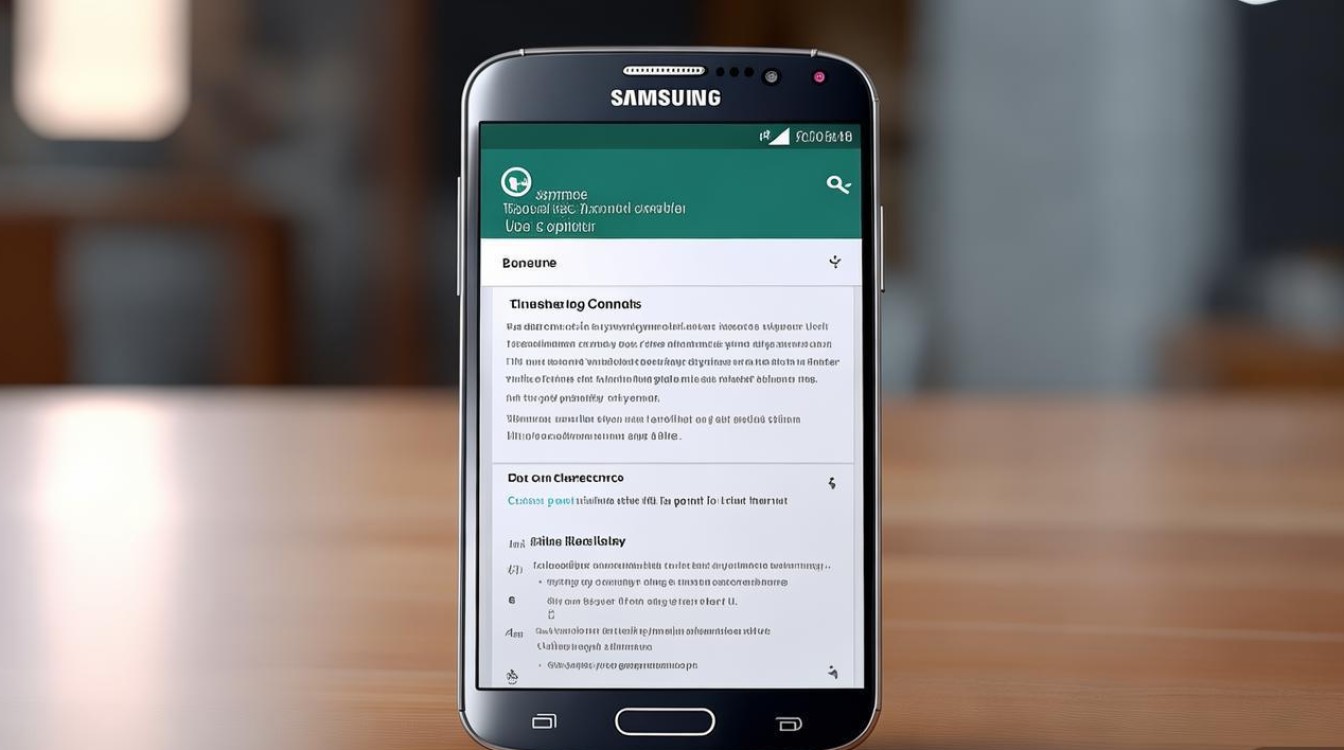
检查最基本的硬件连接问题,确保数据线完好无损,且没有明显的破损或接触不良,尝试更换一根原装或认证的数据线,因为非原装数据线可能存在供电或数据传输不稳定的问题,检查USB接口是否正常,可以将手机连接到电脑的其他USB接口上,或尝试连接到其他电脑上,以排除接口或电脑本身的问题,如果使用的是台式电脑,建议将数据线连接到机箱背后的USB接口,而非前置接口,因为后置接口通常供电更稳定。
检查手机端的USB连接设置,三星S4在连接电脑时,需要在通知栏下拉菜单中选择USB连接模式,默认情况下可能设置为“仅充电”,此时电脑无法识别手机,连接电脑后,从屏幕顶部下拉通知栏,点击“USB已连接”选项,然后在弹出的菜单中选择“媒体设备(MTP)”或“Samsung Kies(USB调试)”模式,MTP模式适用于文件传输,而USB调试模式适用于高级操作如刷机,确保选择正确的模式后,等待几秒钟,电脑应能识别到设备。
如果设置正确但电脑仍无反应,可能是驱动程序问题,电脑需要正确的驱动程序才能识别三星S4,可以通过以下步骤解决:在电脑上安装三星官方软件“Samsung Kies”或“Samsung Smart Switch”,这些软件会自动安装所需的驱动程序,安装完成后,重新连接手机并检查是否被识别,如果安装Kies后问题依旧,可以尝试手动安装驱动程序,访问三星官方网站,下载适用于你电脑操作系统的最新USB驱动程序,并按照提示安装,安装完成后,重启电脑再尝试连接。
检查手机的USB调试模式是否开启,USB调试模式允许电脑与手机进行更深层次的连接,开启方法为:进入“设置”-“关于手机”,连续点击“版本号”七次,启用“开发者选项”,然后返回“设置”-“开发者选项”,确保“USB调试”选项已勾选,开启后重新连接手机,电脑可能会提示安装驱动程序,按照提示完成安装即可。
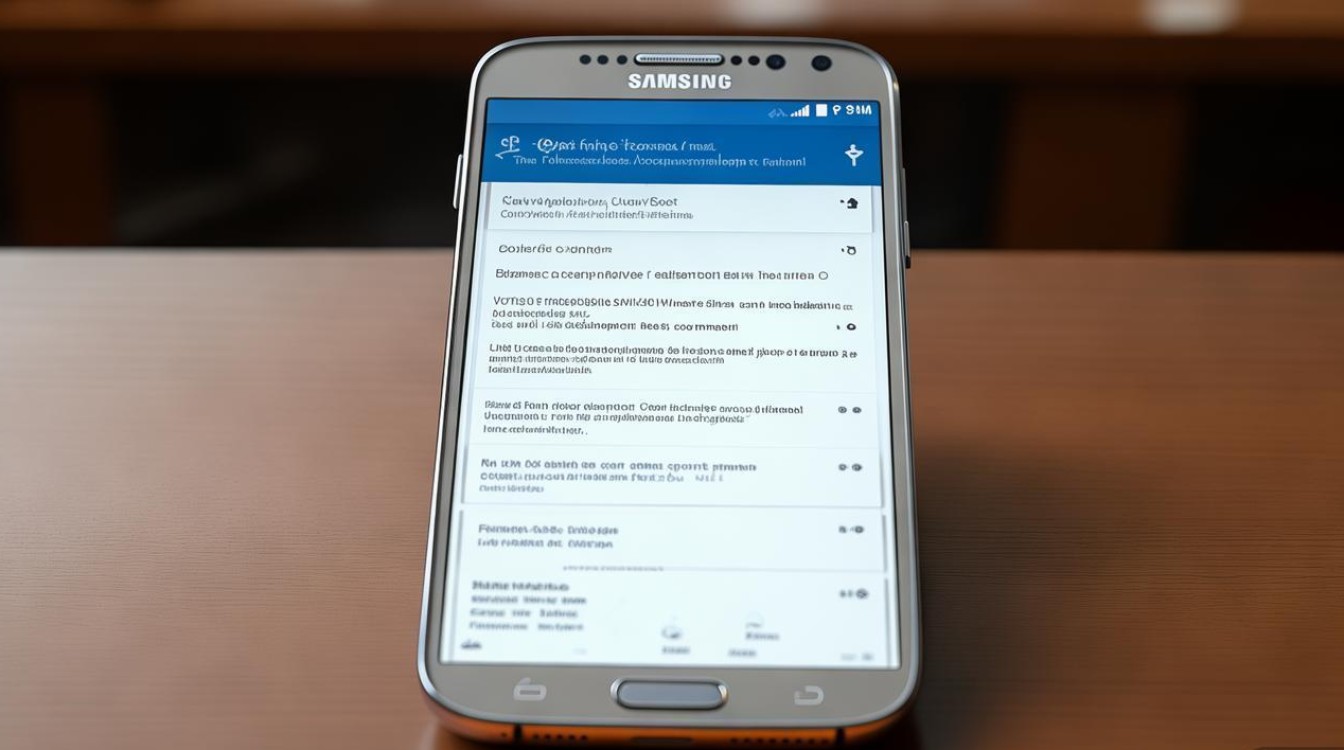
还有一种可能是电脑系统或安全软件的干扰,某些安全软件或防火墙可能会阻止手机与电脑的连接,尝试暂时关闭电脑上的安全软件,再连接手机,观察是否能够识别,如果问题解决,说明是安全软件的干扰,可以将其添加到信任列表或调整设置以允许连接,确保电脑操作系统为最新版本,因为系统更新可能包含对USB设备的兼容性修复。
如果以上方法均无效,可以尝试重置手机的USB设置,进入“设置”-“应用管理”,找到“USB工具”或类似选项,清除缓存和数据后重新连接,或者,将手机恢复到出厂设置(注意备份数据),这可以排除软件层面的问题。
以下是常见问题及解答:
FAQs:
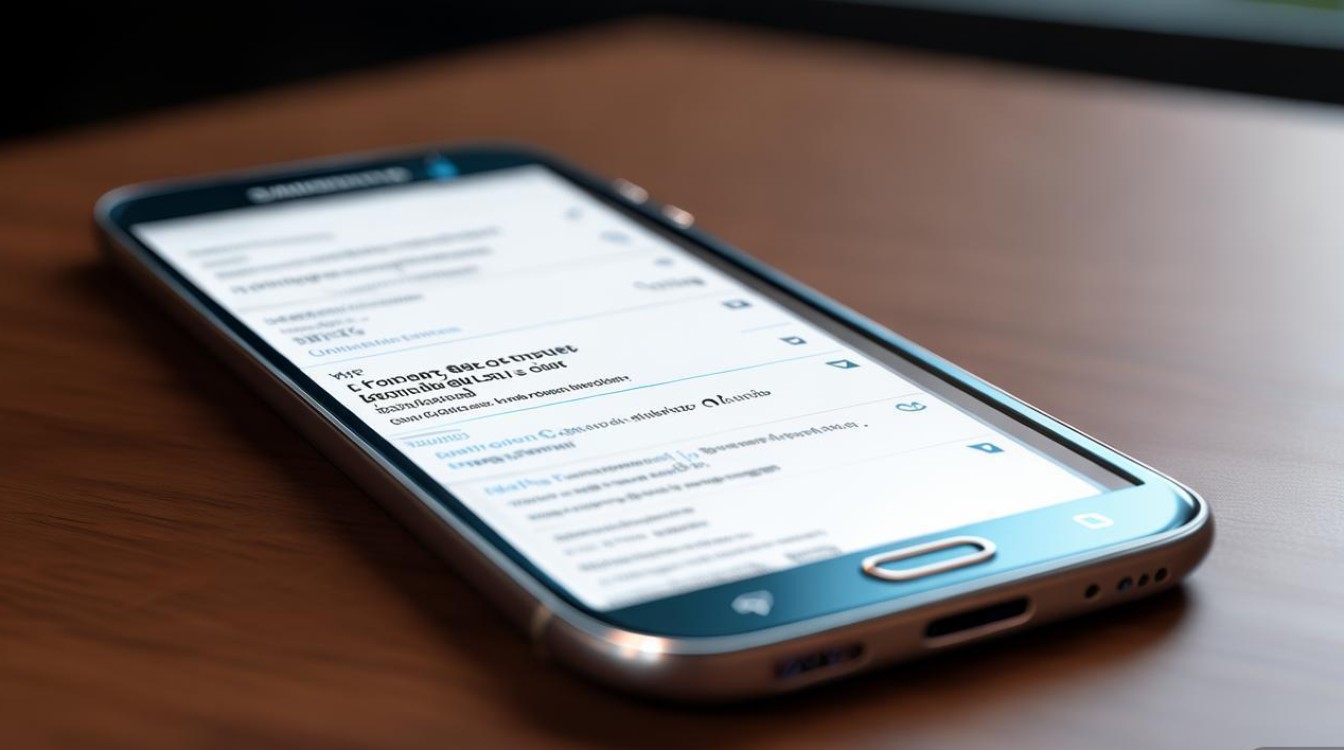
-
问:为什么我的三星S4连接电脑后只显示充电,无法传输文件?
答: 这通常是因为USB连接模式设置错误,连接电脑后,从通知栏下拉菜单中选择“媒体设备(MTP)”模式,而非“仅充电”,如果选项未显示,尝试更换数据线或USB接口,并确保手机和电脑驱动程序正常。 -
问:安装了Samsung Kies后,电脑仍无法识别三星S4,怎么办?
答: 可能是驱动程序安装失败或冲突,尝试在设备管理器中手动更新驱动程序,或卸载Kies后重新安装最新版本,检查USB调试模式是否开启,并尝试更换电脑或USB接口进行测试。
版权声明:本文由环云手机汇 - 聚焦全球新机与行业动态!发布,如需转载请注明出处。


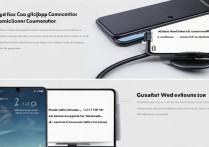









 冀ICP备2021017634号-5
冀ICP备2021017634号-5
 冀公网安备13062802000102号
冀公网安备13062802000102号